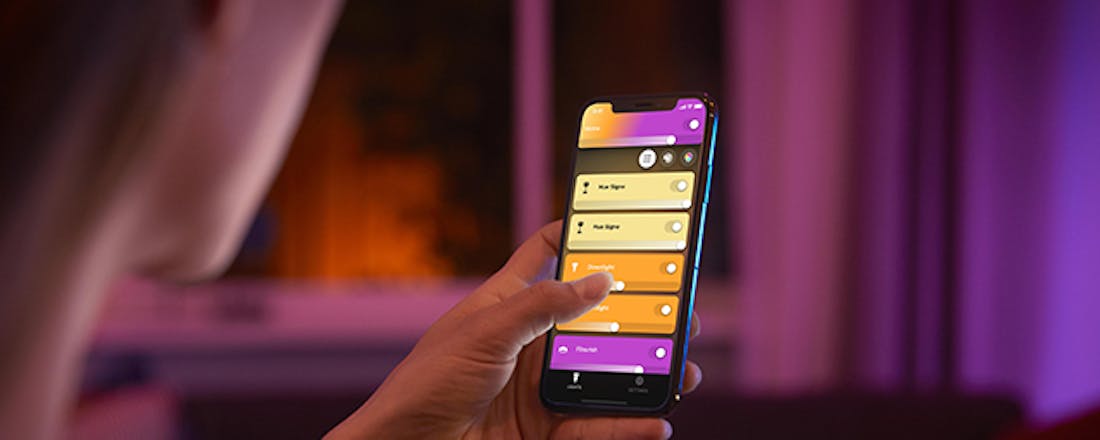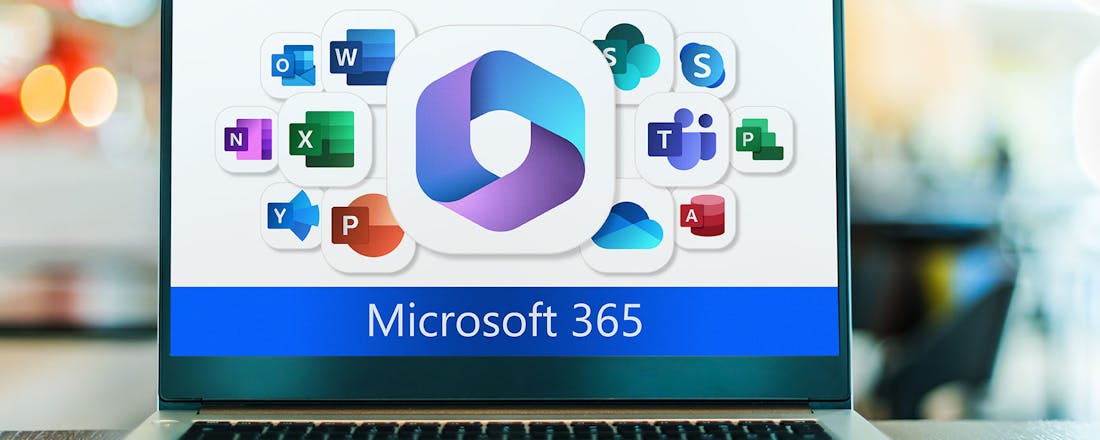De beste slimme lampen: Vijf systemen getest
Slimme verlichting is voor velen een eerste kennismaking met een verbonden huishouden, het internet-of-things. De installatie is relatief eenvoudig en de kosten zijn te overzien. Zoek je de beste slimme lampen? We testten slimme ledverlichting die past in bestaande armaturen, van vijf verschillende merken.
Er is een ruime keuze aan slimme ledverlichting die bedoeld is voor ‘retrofitting’ en dus past in bestaande armaturen. Het aanbod varieert van goedkope individuele ledlampen met bluetooth of wifi die je met behulp van een app in- en uitschakelt, tot duurdere complete verlichtingssystemen met een centrale hub, een volledig software-ecosysteem en een uitgebreid aanbod aan ledlampen, armaturen, stuureenheden en andere slimme apparatuur zoals camera’s en alarmsystemen die je zowel lokaal als via het internet regelt. Dit laatste niet alleen handmatig, maar ook geautomatiseerd. Die uitgebreidere systemen werken veelal met ZigBee voor de communicatie tussen de lampen en de stuureenheden, en met wifi voor de bridge en de communicatie met apps en het internet.
De relatief hoge initiële investeringskost om met slimme ledverlichting te starten, vormde lange tijd een drempel. Vandaag is die drempel veel lager. Deels omdat de meeste fabrikanten ondertussen instapversies van hun apparatuur aanbieden waarmee je goedkoop start en die je later desgewenst toevoegt aan de duurdere hub-gebaseerde systemen met meer mogelijkheden. Anderzijds omdat ZigBee een open standaard is, waardoor het mogelijk is om in een hub-gebaseerd verlichtingssysteem van één merk goedkopere lampen van andere fabrikanten te gebruiken. Die evolutie staat nog in de kinderschoenen (niet alles werkt al perfect samen), maar de evolutie naar een echte standaard voor slimme verlichting zal niet meer stoppen.
Slimme ledverlichting brengt meer dan alleen sfeer, al kun je daarin heel ver gaan en is het voor sommigen (te oordelen naar de vele installatievoorbeelden die je op internet terugvindt) intussen een echte hobby. Maar het bespaart uiteraard ook elektriciteit. Om te beginnen zijn ledlampen op zichzelf zuiniger dan spaarlampen. Met slimme verlichting is het bovendien eenvoudig om lampen niet onnodig en/of te sterk te laten branden. Dat is extra besparing.
Er is ook het veiligheidsaspect. Bij een slim verlichtingssysteem werken sensoren en lampen los van elkaar. Met één sensor kun je meerdere lampen in- en uitschakelen bij gedetecteerde beweging, zowel binnen als buiten (als nachtverlichting, om dieven af te schrikken). Dat is goedkoper dan overal lampen met vast ingebouwde bewegingssensor te hangen.
Onder de testresultaten nemen we de individuele lampen onder de loep.
©PXimport
IKEA Home Smart Slimme verlichting
©PXimport
De Trådfri-verbindingshub en de Home Smart-app voor Android en iOS vormen het kloppende hart van het ZigBee-gebaseerde slimme verlichtingssysteem van IKEA. Dit bestaat uit verschillende soorten slimme apparaten met allerlei exotische namen (Trådfri, Leptiter, Gunnarp enzovoort). Slimme producten die met de hub samenwerken, dragen het ‘Works with IKEA Home smart’-logo. Daar zitten ook niet-verlichtingsproducten bij, zoals de Fyrtur-rolgordijnen.
Tot tien lampen kun je het systeem zonder hub en app gebruiken. In de plaats daarvan gebruik je dan één van de apart verkrijgbare en erg betaalbare stuureenheden, zoals de draadloze dimmer, het stopcontact met aan/uit-afstandsbediening en/of de Trådfri-afstandsbediening. Met de hub of app bedien je tot vijftig lampen, gegroepeerd per tien met telkens maximaal één stuureenheid in elke groep. Elke groep kan verschillende instellingen hebben (verschillende manieren om te dimmen, andere kleurtemperaturen). IKEA heeft diverse startersets; wij testten de duurste Trådfri-smartset (E1810).
Vanaf softwareversie 1.2 werken de Trådfri-lampen (maar niet de stuureenheden) ook met Philips Hue. Je voert de software-update eerst door via de IKEA-app, reset de lamp en koppelt ze daarna aan de Hue-app. De ronde Trådfri-hub is groter dan de hubs van de merken Hue en Innr, maar past toch nog net in de palm van een hand. De IKEA-app is functioneel eerder vergelijkbaar met de beperkte Innr-app dan met de uitgebreidere Hue-app. Maar hij werkt alleen in het lokale wifi-netwerk; bediening via internet is alleen mogelijk als je een omweg gebruikt via Apple HomeKit, Amazon Alexa of Google Home.
IKEA Home Smart Slimme verlichting
8Score80
Pluspunten
Ruime keuze
Betaalbaar
Met of zonder hub
Minpunten
Slechts tien lampen per groep
Koppelen aan hub alleen mogelijk via stuureenheid
Internetsturing alleen via Apple/Amazon/Google
Innr Slimme verlichting
©PXimport
Innr Lighting is in 2012 opgericht door twee ex-managers van Philips, met de bedoeling om een betaalbaar slim verlichtingssysteem te creëren. Het redelijk uitgebreide assortiment van lampen, armaturen en stuureenheden gebruikt het ZigBee-protocol. Het functioneert met de eigen Innr-bridge, of in combinatie met de bridges en hubs van andere ZigBee-gebaseerde verlichting. Volgens Innr worden zijn producten vaak gekocht door Philips Hue-gebruikers die een betaalbaarder alternatief zoeken. Innr test daarom uitgebreid de compatibiliteit met Hue.
Wij testten Innr zowel met de Innr- als met de Hue-bridge. De lampen werken probleemloos samen met of als vervanging van de Hue-lampen. Houd er wel rekening mee dat de Innr-lampen geen bluetooth hebben, een ZigBee-hub/bridge is dus noodzakelijk. Innr werkt evenmin met de Apple HomeKit. Nog een beperking is dat een eventuele firmware-update alleen mogelijk is via de Innr-bridge en niet via bijvoorbeeld die van Hue.
Per kamer kun je scènes definiëren, bijvoorbeeld ‘alles aan’, alle lampen in een bepaalde kleur aan, of wat er moet gebeuren als je ‘weg van huis’ bent. Scènes en kamers voeg je desgewenst toe aan timers en programma’s, die je optioneel koppelt aan zonsop- of ondergang. Een programma is een geautomatiseerd wekelijks schema voor je lampen dat uit meerdere gebeurtenissen bestaat.
De Innr-app werkt rechttoe rechtaan en is minder geavanceerd dan de Hue-app. Geavanceerde trucs, zoals een vertraagde werking van timers bij zonsop- of ondergang, ondersteunt de app niet. Uiteraard kun je de Hue-app gebruiken en dan bieden de Innr-lampen bijna dezelfde mogelijkheden als die van Signify, met uitzondering van de Hue Entertainment (Sync)-functionaliteit en de ‘gedrag bij inschakelen’-functie.
Innr Slimme verlichting
8Score80
Pluspunten
Betaalbaar
Ruime keuze
Werkt met Hue
Minpunten
Firmware-updates alleen via eigen app
Ledvance Smart+Lighting
©PXimport
Het Duitse Osram stootte in 2016 zijn lichtdivisie af naar het nieuwe bedrijf Ledvance. De slimme lampen, stopcontacten, bedieningsknoppen en sensoren in het Smart+Lighting-assortiment dragen niet langer de merknaam Osram, wel Ledvance. Ze bestaan in twee versies: met uitsluitend bluetooth (blauwe verpakkingen) en met bluetooth én ZigBee (paarse verpakkingen). Via de Ledvance Smart+-app bepaal je welke firmware de apparaten gebruiken; bluetooth en ZigBee tegelijk gebruiken kan dus niet. Je wijzigt op elk moment de firmware om over te schakelen naar een ander protocol.
De varianten die ZigBee-firmware ondersteunen, zijn bruikbaar met ZigBee-hubs zoals die van Philips Hue of Osram Lightify. De lampen die alleen de bluetooth-firmware ondersteunen, gebruiken naar keuze het bluetooth low-energy-protocol (BLE) of het bluetooth mesh-protocol. In het eerste geval koppel je ze aan Alexa, HomeKit of Home, en configureer en gebruik je ze met de bijbehorende apps en slimme apparaten van Amazon, Apple of Google. In het tweede geval configureer en gebruik je ze met de Smart+-app. In de bluetooth-mesh-modus is het aantal lampen en stuureenheden in theorie onbeperkt; in de BLE-modus is het aantal beperkt tot zes. Het bereik tussen twee mesh-lampen is vijftig meter; in de BLE-modus is dit tien meter.
De Smart+-app biedt een beperkte functionaliteit in vergelijking met die van andere fabrikanten. Meer dan (groepen van) lampen in- en uitschakelen en kleur en helderheid ervan wijzigen is momenteel niet mogelijk. Je kunt zelfs geen voorgeprogrammeerde sfeerinstellingen bewaren. Het systeem van Ledvance Smart+Lighting lijkt momenteel vooral nog werk in uitvoering.
Ledvance Smart+Lighting
7Score70
Pluspunten
Geen hub nodig
Ruime keuze
Zeer betaalbaar
Minpunten
Bluetooth en ZigBee niet tegelijk bruikbaar
Functionaliteit momenteel nog beperkt
Gebruiksvriendelijkheid kon beter
Philips Hue Personal Wireless Lighting
©PXimport
Philips Hue van Signify, de verzelfstandigde verlichtingsafdeling van Philips, bestaat al sinds 2012. Dit ZigBee-gebaseerde slimme verlichtingssysteem werkte oorspronkelijk alleen in combinatie met een bridge. Daar is sinds 2016 een nieuwe vierkante versie van. De eerste ronde versie wordt inmiddels niet meer ondersteund en kun je alleen nog lokaal gebruiken. Intussen is er ook een bluetooth-versie van Hue, die met een aparte app werkt en waarmee je tot tien lampen en stuureenheden lokaal met je smartphone of tablet bedient tot op tien meter afstand.
Nieuwe Hue-lampen en -stuureenheden ondersteunen bijna allemaal beide communicatieprotocollen. Je kunt de bridge dus achteraf toevoegen om tot vijftig lampen en twaalf stuureenheden ook via internet te besturen. Het is wel het één of het ander: als je lampen/stuureenheden aan de bridge koppelt, werken die niet langer met de Hue Bluetooth-app en gebruik je de reguliere Hue-app.
Wij testten beide versies. Starten met één bluetooth-lamp en het systeem van daaruit verder uitbreiden is perfect mogelijk. Hue heeft diverse starterkits, sommige daarvan bevatten zelfs een slimme luidspreker.
De Hue Bluetooth-app heeft dezelfde interface en werkt op dezelfde manier als de normale Hue-app, maar schrapt functies die alleen met een bridge werken zoals timers. In ruil zijn er wel meer vooraf gedefinieerde lichtscènes beschikbaar dan in de reguliere Hue-app. Daarmee programmeer je ook ‘routines’, bijvoorbeeld wat er dient te gebeuren als je van huis weg bent, bij het ontwaken, bij het gaan slapen enzovoort. Hue werkt samen met tal van andere apps en producten van derde partijen.
Philips Hue Personal Wireless Lighting
9Score90
Pluspunten
Zeer ruime keuze
Met of zonder hub
Uitgebreide mogelijkheden
Minpunten
Duur
Door de vele mogelijkheden soms ingewikkeld
TP-Link Kasa Smart lampen
©PXimport
De Kasa-lampen van TP-Link werken via wifi. Je koppelt ze dus aan je draadloze router en verder heb je geen hub of bridge nodig, ook niet om ze via het internet te bedienen met behulp van de Kasa Smart-app. Kasa is de merknaam die TP-Link gebruikt voor al zijn slimme producten. Daar zijn niet alleen wifi-lampen bij, maar ook wifi-stopcontacten, -schakelaars en -camera’s. Het aanbod aan lampen is beperkt tot vijf lampen met E27-socket: een witte, een witte met variërende lichttemperatuur, een meerkleurenlamp en twee nieuwe filamentlampen, eentje met amberkleur en een tweede met warmwitte kleur.
Met behulp van de app voeg je de lampen toe aan groepen (kamers). Die kun je gezamenlijk in- en uitschakelen en de helderheid en kleur(temperatuur) ervan wijzigen voor zover ondersteund door de in de groep aanwezige lamp(en). De ‘circadian mode’ regelt de lichtverschijning automatisch volgens het tijdstip van de dag.
Met ‘smart actions’ (de app is uitsluitend Engelstalig) zijn er beperkte programmeermogelijkheden. Je schakelt groepen bijvoorbeeld in- en uit op bepaalde tijdstippen, of aan de hand van de zonsop- en ondergang, of je koppelt ze aan een slimme camera die ze bijvoorbeeld inschakelt bij bewegingsdetectie. Die slimme acties zijn momenteel beperkt tot maximaal drie. Je kunt er meerder programmeren, maar slechts drie kunnen tegelijk actief zijn. In de ‘smart actions’ regel je het gedrag van de lampen (kleur, helderheid) met behulp van vooraf ingestelde scènes. Drie zijn vooraf geconfigureerd, maar je kunt er zoveel bijmaken als je zelf wilt.
TP-Link Kasa Smart lampen
7Score70
Pluspunten
Geen hub nodig
Gebruiksvriendelijk
Minpunten
Engelstalige app
Conclusie
Philips Hue is niet alleen het oudste, maar ook het duurste en meest uitgebreide slimme verlichtingssysteem. De mogelijkheden zijn zeer uitgebreid, waardoor het soms iets ingewikkelder is om alles logisch te configureren. Omwille van de ZigBee-standaard kun je Hue gelukkig uitbreiden met goedkopere ZigBee-lampen van andere fabrikanten. Het systeem krijgt onvermijdelijk het keurmerk Best Getest, maar de goedkopere systemen van IKEA en Innr worden steeds beter en zitten Hue danig op de hielen.
Van deze twee is de IKEA Home Smart slimme verlichting nipt onze Slimme Koop. De slimme ledverlichting van Ledvance staat momenteel nog te veel in de kinderschoenen. Die van TP-Link is interessant als je slechts een beperkt aantal E27-lampen met je smartphone wilt bedienen, ook via internet en dit zonder centrale bridge.